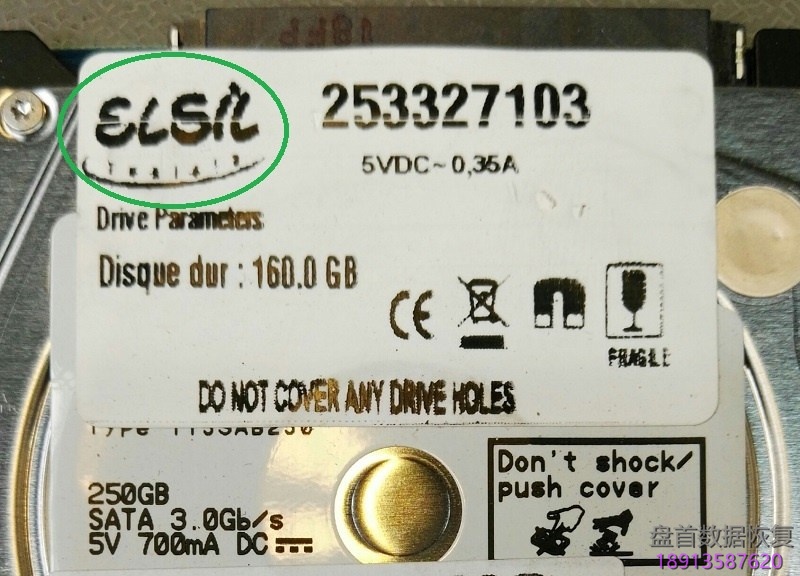 现在我们想演示其中的一个例子,并演示如何将其返回到正常情况。
现在我们想演示其中的一个例子,并演示如何将其返回到正常情况。
目前我们面临的只有3款,被Elsil锁住的型号:
- HCC543216A7A380 – 5432A7 160Gb
- HCC543225A7A380 – 5432A7 250Gb
- HCC545016B9A300 – 5450B9 160Gb
前两个例子与日立IBM的arm架构有关,最后一个是IBM。所有变体的解决方案都是相似的,但是我们将展示两个示例!
- 我们先来看看HCC543216A7A380。
上电驱动器旋转后,快速进入就绪状态,但由于错误消息无法启动实用程序:
Techno mode key....................................... : Error Error switching to techno mode
但驱动器使用正确的ID初始化。 这意味着SA是可用的,并且可能没有被损坏!
可能会显示驱动器被密码设置锁定,但它不是。为了检查它,我们可以打开通用工具:
我们建议硬盘是完好的,并且没有密码,那么有什么问题呢? 答案很简单——在NV-RAM中有一个“锁定标志”,它阻止正常的硬盘初始化,因此要解锁它,我们需要找到这个点并修复它。但是如果utility甚至不能开放呢?
下面是步骤:
1)从硬盘上拆下PCB,连接PC3000。等待DRD DSC并启动“PCB唯一模式”:
2) 执行Rom和NV-RAM备份:
3) 通过HEX editor打开NV-RAM,按CTRL G并转到0x0D7E偏移然后更改04⇨00
4)保存更改并编写新的NV-RAM(使用NV-RAM⇨编写NV-RAM)
5)重新启动硬盘,重新启动Utility并享受。 硬盘正在初始化,现在具有完整的用户区访问权限(如果当然没有其他问题)…
不要忘记执行完整的SA备份!
2. 对于HCC545016B9A300解决方案类似,仅有2个不同的地方:
1) 要使用此硬盘或其PCB,您应该使用IBM(而非IBM-ARM)实用程序和“自定义系列”
2)’锁定标志’位于此处的另一个偏移位置。 因此,当保存并打开NV-RAM时,按CTRL G并转到0x001A然后更改0C08⇨0400
其他步骤是相同的。
这很简单! 不是吗? 这是一个很好的例子,当几个字节可以完全改变驱动器行为并节省您的一天!
- 工程师微信二维码
- 微信扫一扫添加好友可直接咨询数据恢复相关问题
-

- 关注盘首微信小程序
- 扫描微信小程序查看大量数据恢复技术视频教程
-



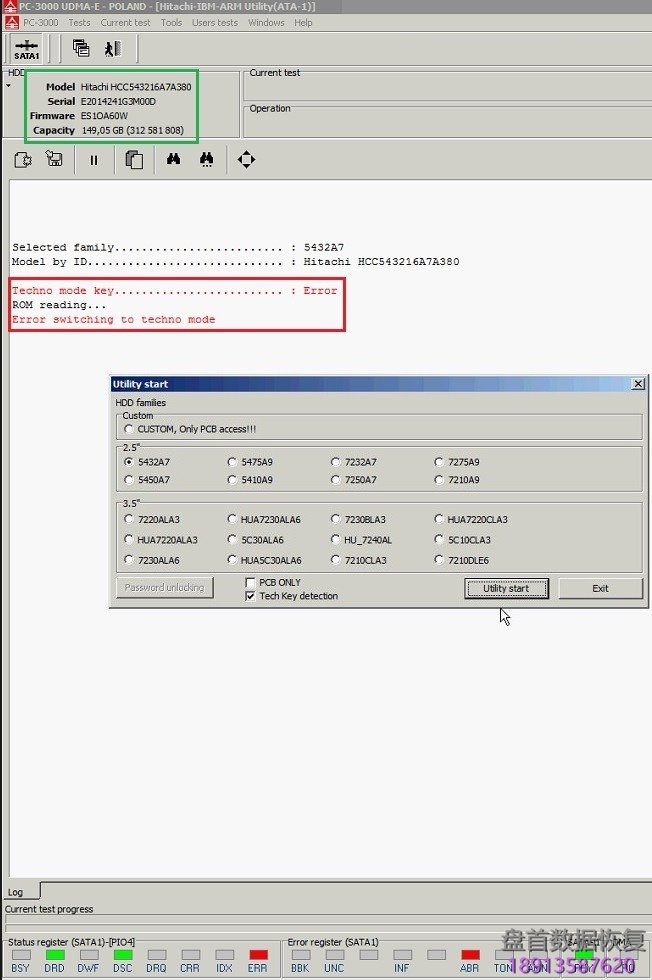
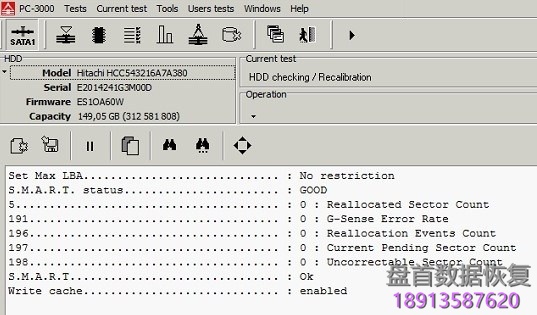
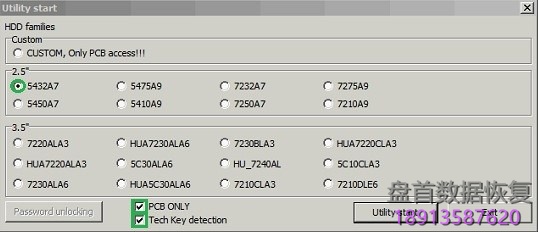
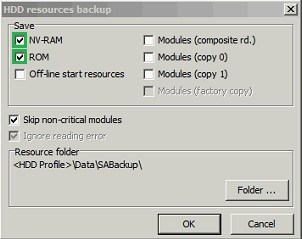
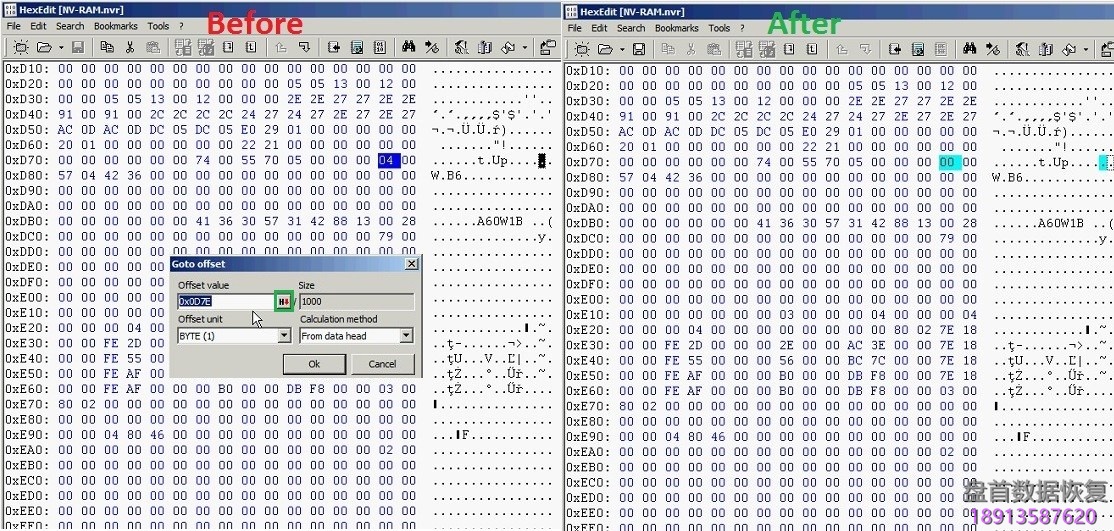
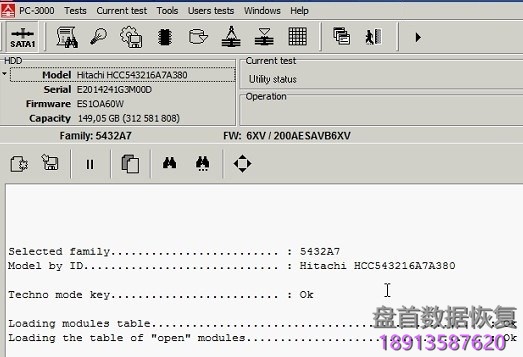
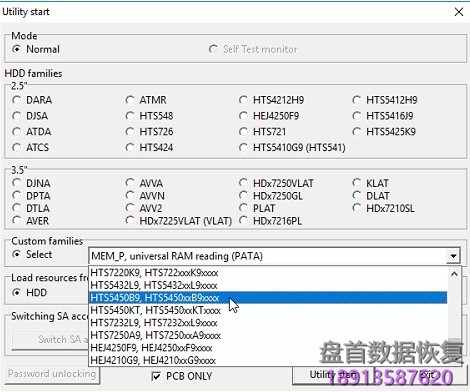
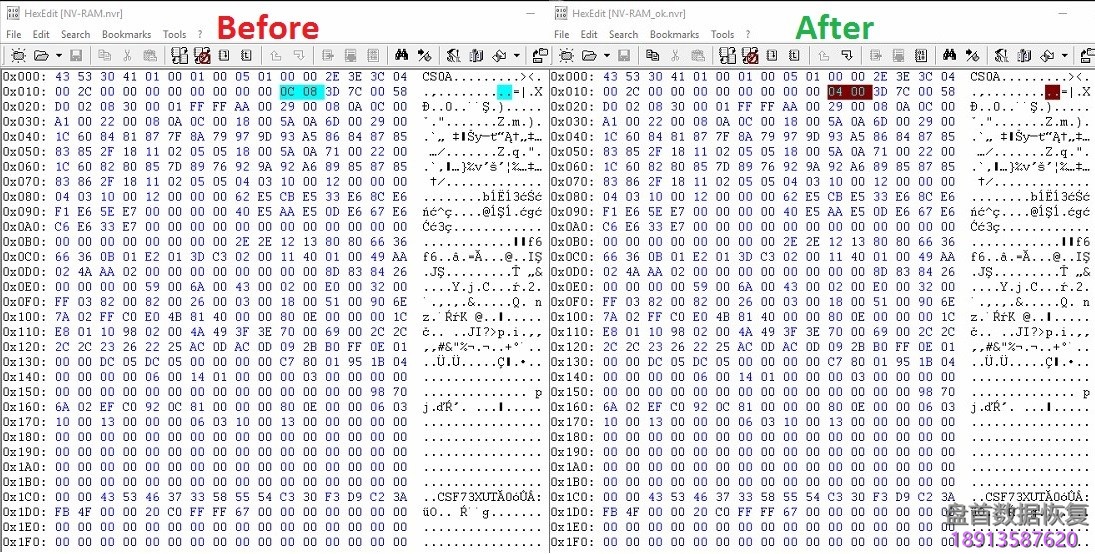










![PC-3000 SAS如何解决日立SAS硬盘介质(Sense code is 00[Medium Format Corrupted])格式损坏的问题](https://www.nxssd.com/wp-content/themes/begin/prune.php?src=https://www.nxssd.com/wp-content/themes/begin/img/loading.png&w=280&h=210&a=&zc=1)
